För att starta du kommer att behöva ha två program öppna. En av dem är anteckningsblock. Du kan komma åt den genom att klicka på Start> Kör... > Anteckningsblock. Minimera det och öppnar kommandotolken. Du kan komma att på Start> Kör... > Cmd.
Steg
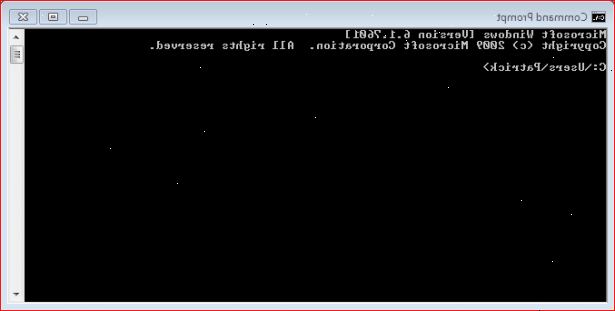
- 1Vet om dessa två bitar av programvara. Anteckningar är inte något textredigeringsprogram eftersom när du sparar det du kan lägga till valfri anknytning. Kommandotolken eller CMD är som DOS men det finns massor mer funktionalitet. Så vid kommandotolken för att göra det lättare att använda måste du högerklicka på den blå fältet längst upp och välj Egenskaper. Under fliken du behöver för att se till QuickEdit är aktiverat. Klicka på OK. En ruta visas att säga om du vill använda dem eller spara dem. Klicka på rutan säger "Spara egenskaper för framtida fönster med samma titel". Klicka på OK.
- 2Lär dig mer om vad den kan göra. Du kanske tror på denna punkt att det kommer att förstöra mitt system. Det kan om du har ingen aning om vad du gör. Så för att starta, måste du veta hur du navigerar mellan mappar. Skriv "cd c: \ 'och sedan trycka Enter. Ni har säkert märkt att du har gått från dina dokument och inställningar katalog till C-enhetens rotkatalog. Om du följer nedanstående anvisningar, kommer du att se varje fil och mapp som är i den katalogen. Skriv "DIR" och tryck enter. Nu bör du se en lång lista. De rader text i den sista kolumnen hittar du namnen på de kataloger som förgrenar från rotkatalogen (överst) i din C-enhet eller i något annat fall, den katalog du befinner dig i. Om det är en mapp, kommer du att se "<kat>" i kolumnen till vänster om namnet kolumnen på samma rad. Om det är så filen inte kommer att ha "<kat>" bredvid den och kommer att ha en filändelse (*. Txt, *. Exe, *. Docx) i slutet av namnet.
- 3Gör en katalog att lägga alla batch-filer som du kommer att göra. Typ "MKDIR mybatch". Du har precis beställt fönstren för att göra en ny katalog eller mapp som heter mybatch. Om du vill ha bevis är det typ "DIR" igen och se sig omkring. Du bör se det som en DIR.
- 4Lär dig att använda kommandot ping. Om du inte har Internet-anslutning kan du hoppa över den här delen, men om du gör du behöver veta det. Ping innebär att skicka datapaket runt en webbplats och att återvända tillbaka till dig. Om den gör det innebär att webbplatsen fungerar och lever. Så vi kommer att testa välkänd webbplats Googles sökmotor så att du kommer till typ "PING Google.com 'sedan trycka Enter. Du bör se någonting att säga som "Svar från 72.14.207.99:. Bytes = 32 time = 117ms TTL = 234 ' Det kanske har detta ungefär fyra gånger. Om det står att det inte kan pinga din Internetanslutning inte fungerar eller hemsidan är död. Det kommer också att säga hur många paket det skickade, mottagna och förlorade. Om det förlorade 0 webbplatsen fungerar 100%.
- 5Öppna ett program från Windows-katalogen och system32 är lätt. Skriv bara något som mspaint.exe och det kommer att öppna programmet Paint. Det är svårare att öppna ett program i en katalog och du redan har detta med användargränssnittet när du öppnade kommandotolken och anteckningsblock tidigare. Det sättet att öppna en fil eller ett program från insidan av en katalog är hårdare. Förutsatt att du fortfarande har anteckningsblock öppen typ "hej världen." Klicka sedan på Arkiv> Spara som> helloworld.txt i mybatch mapp i din C-katalogen. Nu öppnar kommandotolken och du kommer att vara i dina dokument och ange mappen. Nu typ "cd c: \ mybatch" tryck enter och skriv sedan helloworld.txt Du kommer normalt inte behöva öppna kommandotolken igen men det gör det lite mer utmanande eftersom du normalt inte starta i C-katalogen..
- 6Gör en DIR heter deleteme i din C-katalogen. För att radera en katalog måste du använda RMDIR kommandot. Till exempel, "RMDIR deleteme" innebär i princip "ta bort katalogen som heter" deleteme '". även om kommandot är RM DIR det kommer att fungera med filer samt underkataloger eller mappar. Ett litet tips: när du använder RMDIR kommandot, navigera till den katalog som innehåller filen eller sub-katalog du vill ta bort, och sedan typ "RMDIR * 'med * är namnet på filen eller sub-katalog du vill bort. navigera till C-enheten och skriv sedan "RMDIR deleteme." Sedan kommer det att fråga om du är säker på att du vill ta bort katalogen. Skriv Y för ja och sedan trycka Enter. Du har just tagit bort mappen som heter deleteme.
- 7Byt namn på en fil eller mapp. Du kan använda någon av dessa två kommandon de är båda exakt samma, REN och byta namn så gör en katalog som heter idon'tlikemyname sedan typ "REN idon'tlikemyname mynameisgood." Du har just bytt namn på katalogen. Nu kan du ta bort den.
- 8Läs om batchprogrammering och göra det i notepad. Du behöver inte köpa dyra program för något du kan göra gratis. I notepad typ:
- 9Du har just berättat att echo tre meningar. Detta skriver att visas på skärmen. @ Echo off innebär att du inte kommer att se på skärmen kommandon för om du gjorde det skulle säga:
- 10Kommandot tid / t berättar tiden! Du måste sätta "/ t" eller det vill du ändra tiden.
- 11Gå till Arkiv> Spara som> (spara den i din mybatch mapp) kallas timefirst. Bat. Lägg märke som har sparats som en bat-fil och inte text. Bli inte förvirrad och kallade det Timefirst.batch eftersom det inte kommer att fungera.
Tips
- Det finns andra kommandon till dem jag sa bara skriva hjälp för att lära sig mer.
Varningar
- Om du inte vet vad du gör kan du allvarligt förstöra din maskin.
- Vid användning av del (eller ta bort) för att radera filer, vara medvetna om att de permanent tas bort från datorn utan att någonsin gå in i papperskorgen och kan inte återställas.
